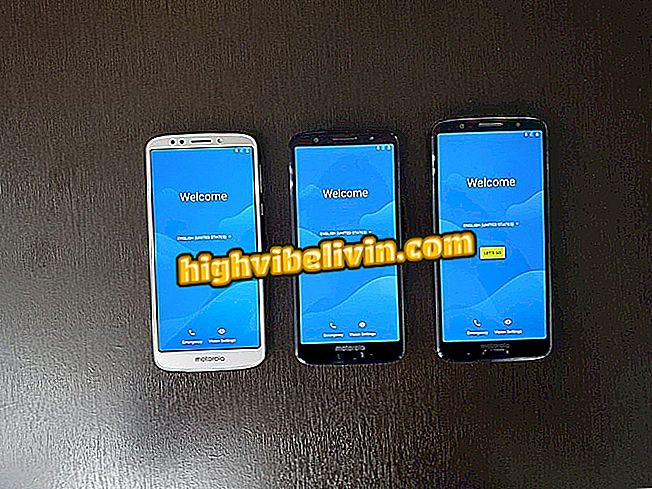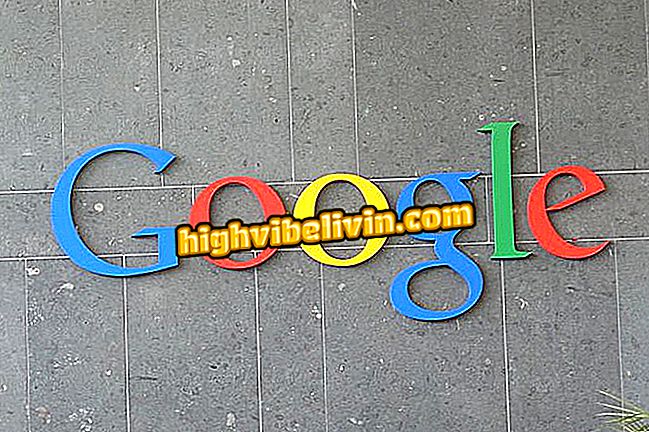Πέντε συμβουλές για να επωφεληθείτε από τη μέγιστη ταχύτητα του Internet σας
Ακόμη και οι συνδέσεις υψηλής ταχύτητας μπορούν να υποφέρουν από τα "σημεία συμφόρησης" ενός κακά διαμορφωμένου δικτύου, είτε λόγω του δρομολογητή Wi-Fi είτε άλλων συσκευών στο σπίτι. Ακριβώς λόγω αυτού, τα πιο κοινά προβλήματα, όπως το Internet που πέφτουν όλο το χρόνο και το ping πάνω από το μέσο όρο, μπορούν να λυθούν με απλά βήματα, χωρίς να χρειάζεται να επικοινωνήσετε με την τεχνική υποστήριξη.
Στις περισσότερες περιπτώσεις, αυτές οι πρακτικές όχι μόνο εξαλείφουν την αστάθεια των δικτύων αλλά και βελτιώνουν τις ταχύτητες λήψης και φόρτωσης, καθιστώντας την ταχύτητα του Internet πιο κατάλληλη για τον ανάδοχο. Στο επόμενο σεμινάριο, γνωρίστε πέντε κόλπα για να εξερευνήσετε τη μέγιστη ταχύτητα του Internet σας.
Το σήμα Internet βελτιώνει το Wi-Fi βελτιώνεται με το αλουμίνιο στο δρομολογητή, λέει η έρευνα

Προβλήματα με Wi-Fi και πιθανές λύσεις
1. Ανταλλάξτε τον διακομιστή DNS
Οι διακομιστές DNS (Domain Name System) ενεργοποιούνται κάθε φορά που έχετε πρόσβαση στο Internet. Υπεύθυνοι για τη μετατροπή διευθύνσεων URL σε διευθύνσεις IP, λειτουργούν ως ενδιάμεσοι μεταξύ του προγράμματος περιήγησης και του ιστότοπου στον οποίο θέλετε να έχετε πρόσβαση.

Ανταλλάξτε τον προεπιλεγμένο διακομιστή DNS για ταχύτερη εναλλακτική λύση
Κατά κανόνα, ο προεπιλεγμένος διακομιστής DNS καθορίζεται από τον ίδιο τον πάροχο υπηρεσιών Ίντερνετ, αλλά, όπως θα δείτε στο παρακάτω εγχειρίδιο, μπορείτε να το ανταλλάξετε για ταχύτερες και πιο σταθερές επιλογές ανά πάσα στιγμή. Σε αυτήν την περίληψη, θα χρησιμοποιήσουμε έναν υπολογιστή με Windows 10 και το δημόσιο DNS Google ως παραδείγματα. Δείτε πώς μπορείτε να βρείτε το καλύτερο DNS.
Βήμα 1. Από το μενού Έναρξη, κάντε κλικ στο εικονίδιο με το γρανάζι για πρόσβαση στις ρυθμίσεις.

Από το μενού Έναρξη, μεταβείτε στις Ρυθμίσεις των Windows
Βήμα 2. Κάντε κλικ στο "Δίκτυο και Διαδίκτυο". Στη συνέχεια, επιλέξτε "Αλλαγή επιλογών προσαρμογέα".

Ρυθμίσεις δικτύων των Windows και Ρυθμίσεις Internet
Βήμα 3. Στο παράθυρο που ανοίγει, επιλέξτε το δίκτυο που χρησιμοποιείται αυτή τη στιγμή. Να θυμάστε ότι μπορεί να είναι ένα δίκτυο Wi-Fi, εάν είναι ασύρματο ή Ethernet, αν είναι ενσύρματο.

Προσδιορίστε και επιλέξτε το δίκτυο που χρησιμοποιείται στα Windows
Βήμα 4. Τώρα, κάντε κλικ στο "Ιδιότητες"?

Για να πραγματοποιήσετε την ανταλλαγή DNS, πρέπει να έχετε πρόσβαση στις ιδιότητες του δικτύου
Βήμα 5. Στη συνέχεια, επιλέξτε "IP Protocol version 4 (TCP / IPv4)" και αποκτήστε πρόσβαση στις ιδιότητές του.

Ιδιότητες πρωτοκόλλου IPv4
Βήμα 5. Στο παράθυρο που ακολουθεί, κάντε κλικ στην επιλογή "Χρήση των ακόλουθων διευθύνσεων διακομιστή DNS" και ολοκληρώστε τη διαδικασία εισάγοντας τους αριθμούς σύμφωνα με την εικόνα: 8.8.8.8 για Preferred DNS Server και 8.8.4.4 για Alternate DNS Server.

Εισαγάγετε καθένα από τους τέσσερις αριθμούς μεταξύ σημείων
Βήμα 6. Επιλέξτε την επιλογή "Επικύρωση ρυθμίσεων κατά την έξοδο" και κάντε κλικ στο "OK".
2. Αλλάξτε το κανάλι του δρομολογητή σας
Η αλλαγή του καναλιού του δρομολογητή είναι ένας από τους ευκολότερους τρόπους βελτίωσης της υποδοχής Wi-Fi και επομένως της πρόσβασης στο Internet. Αυτό οφείλεται στο γεγονός ότι, σε περιβάλλοντα όπου υπάρχουν πολλοί δρομολογητές που βρίσκονται σε κοντινή απόσταση, όπως σε πολυκατοικίες, το κανονικό κανάλι εκπομπής συνήθως συσσωρεύεται, πράγμα που προκαλεί βραδύτητα.

Αλλάξτε το κανάλι του δρομολογητή σας και αυξήστε τη σταθερότητα του δικτύου
Για να μάθετε ποια κανάλια προσφέρουν την καλύτερη σύνδεση, μπορείτε να χρησιμοποιήσετε εργαλεία όπως το Wifi Analyzer. Το λογισμικό, το οποίο είναι διαθέσιμο για τηλέφωνα Android, αναλύει τα κοντινά δίκτυα και επισημαίνει τις πιο συνιστώμενες συχνότητες για το δρομολογητή σας.
Χρησιμοποιώντας τον Αναλυτή Wifi
Βήμα 1. Κατεβάστε τον Αναλυτή Wifi και ανοίξτε την εφαρμογή. Από την αρχική οθόνη, μπορείτε να βρείτε τα πλησιέστερα δίκτυα Wi-Fi και να μάθετε ποια κανάλια χρησιμοποιούν. Για να βρείτε ποιο κανάλι είναι κατάλληλο για εσάς, αγγίξτε το εικονίδιο του ματιού στο επάνω μέρος της οθόνης και επιλέξτε "Βαθμολογία καναλιού".

Ο Αναλυτής Wifi σάς επιτρέπει να εντοπίσετε τα λιγότερο ενοχλημένα κανάλια
Βήμα 2. Όπως υποδεικνύεται από την εφαρμογή, αγγίξτε το κίτρινο τρίγωνο και επιλέξτε το δίκτυό σας Wi-Fi. Στη συνέχεια, το Wifi Analyzer θα εμφανίσει τα πιο ενδεδειγμένα κανάλια με τον μεγαλύτερο αριθμό αστεριών.

Προτεραιότητα στα κανάλια με τα περισσότερα αστέρια
Αλλαγή του καναλιού του δρομολογητή σας
Παρόλο που η αλλαγή καναλιού ποικίλει ανάλογα με το μοντέλο και τον κατασκευαστή του δρομολογητή, οι ονοματολογίες και οι διαδικασίες που χρησιμοποιούνται είναι συχνά οι ίδιες στις περισσότερες συσκευές. Για αυτό το βήμα-βήμα, χρησιμοποιούμε τον δρομολογητή WR840N της TP-LINK.
Βήμα 1. Στο πρόγραμμα περιήγησης, πληκτρολογήστε τη διεύθυνση IP του δρομολογητή και αποκτήστε πρόσβαση στις ρυθμίσεις του. Αν δεν γνωρίζετε τέτοιες πληροφορίες, αυτό το σεμινάριο μπορεί να σας βοηθήσει.

Αποκτήστε πρόσβαση στη διεύθυνση IP του δρομολογητή σας
Βήμα 2. Από την οθόνη Ρυθμίσεις, εισαγάγετε τα στοιχεία σύνδεσης και τον κωδικό πρόσβασης που εισήγαγε ο κατασκευαστής του δρομολογητή. Συνήθως, τα δεδομένα αυτά εκτυπώνονται στο κάτω μέρος του μηχανήματος.

Καταχωρίστε τα διαπιστευτήριά σας και συνδεθείτε
Βήμα 3. Επιλέξτε την επιλογή "Ασύρματη σύνδεση", η οποία μπορεί επίσης να εμφανιστεί ως "Ασύρματο" ή "WAN". Σημειώστε ότι ανάλογα με το μοντέλο του δρομολογητή σας, μπορεί να χρειαστεί να πλοηγηθείτε στα άλλα μενού για να βρείτε τη σωστή επιλογή.

Αναζητήστε τις ασύρματες ρυθμίσεις του δρομολογητή σας
Βήμα 4. Αφού εντοπίσετε τις ρυθμίσεις του καναλιού, επιλέξτε το καλύτερο κανάλι που υποδεικνύεται από τον Αναλυτή Wifi. Εάν υπάρχουν επιλογές που σχετίζονται με την περιοχή, βεβαιωθείτε ότι η επιλεγμένη χώρα είναι η Βραζιλία.

Αλλάξτε την επιλογή καναλιού όπως υποδεικνύεται από τον Αναλυτή Wifi
Βήμα 5. Τέλος, αποθηκεύστε τις τροποποιήσεις και επανεκκινήστε το μηχάνημα.
3. Χρησιμοποιήστε τη σωστή ζώνη στο δρομολογητή
Οι πιο σύγχρονοι δρομολογητές Wi-Fi έχουν δύο ζώνες διπλής ζώνης: η μία είναι ταχύτερη, με ταχύτητα 5 GHz και η άλλη, 2, 4 GHz, είναι συμβατή με περισσότερες συσκευές. Συσκευές με αυτήν την τεχνολογία μεταδίδουν τα δύο σήματα ταυτόχρονα, σαν να ήταν δύο διαφορετικά δίκτυα.

Οι δρομολογητές διπλής ζώνης συνδυάζουν ταχύτητα και εμβέλεια
Αν και πολλοί δεν γνωρίζουν, είναι σημαντικό να επιλέξετε το σωστό δίκτυο τη στιγμή της σύνδεσης. Ενώ τα δίκτυα 2, 4 GHz φτάνουν σε μεγαλύτερες αποστάσεις, τα δίκτυα 5 GHz είναι ταχύτερα και υφίστανται λιγότερες παρεμβολές από ηλεκτρονικές συσκευές. Επιλέγοντας την πιο κατάλληλη σύνδεση για τη χρήση σας, διασφαλίζετε ότι η πρόσβαση στο Internet θα υποφέρει λιγότερο από αστάθειες.
Στις περισσότερες δρομολογητές διπλής ζώνης, είναι δυνατό να προσδιοριστούν οι διάφορες ζώνες μόνο με το όνομα των συνδέσεων. Το δίκτυο υψηλότερης ταχύτητας συνήθως χαρακτηρίζεται "5 GHz" ή "5G".
Αγοράστε έναν πιο σύγχρονο δρομολογητή
Παρόλο που φαίνεται να είναι μια ακραία εναλλακτική λύση, η αγορά ενός νέου δρομολογητή μπορεί να εξαλείψει πολλά προβλήματα ταυτόχρονα. Αυτό οφείλεται στο γεγονός ότι, εκτός από τα ταχύτερα νεότερα μοντέλα, ο εξοπλισμός που παρέχεται από τους παρόχους Διαδικτύου έχει συνήθως χαμηλή εμβέλεια, μειώνοντας τη σταθερότητα του σήματος και τον έλεγχο του ping.

Οι δρομολογητές με εξωτερικές κεραίες έχουν μεγαλύτερο εύρος
Όταν αγοράζετε ένα νέο δρομολογητή, αναζητήστε μοντέλα με εξωτερικές κεραίες και μετάδοση διπλής ζώνης. Με αυτόν τον τρόπο, εγγυάστε ότι ο εξοπλισμός θα υποστηρίξει συνδέσεις υψηλής ταχύτητας, 5 GHz και μεγάλες αποστάσεις, με 2, 4 GHz. Στη λίστα αυτή μπορείτε να βρείτε επιλογές δρομολογητών διπλής ζώνης που πωλούνται στη Βραζιλία μέχρι και R $ 230 .
Χρησιμοποιήστε ένα καλώδιο Ethernet
Εάν η προηγούμενη επιλογή δεν είναι εφικτή προς το παρόν, η χρήση ενσύρματης σύνδεσης είναι ένας πρακτικός και φθηνός τρόπος για να φτάσετε στη μέγιστη ταχύτητα του Internet σας. Όταν μιλάμε για διαδικτυακά παιχνίδια, η διαφορά είναι ακόμη πιο αισθητή, αφού με το καλώδιο η καθυστέρηση στη μετάδοση δεδομένων καταλήγει να είναι πολύ μικρότερη.

Τα ενσύρματα δίκτυα υποφέρουν λιγότερο από την παραλλαγή ping
Στις συσκευές που δεν χρειάζονται τόσο μεγάλη κινητικότητα όσο οι επιτραπέζιοι υπολογιστές και οι κονσόλες βιντεοπαιχνιδιών, τα πλεονεκτήματα του Ethernet μέσω ασύρματων δικτύων είναι ακόμη μεγαλύτερα.
Πώς να βελτιώσετε το σήμα δικτύου Wi-Fi; Συμβουλές ανταλλαγής στο φόρουμ.